Come reinstallare Internet Explorer
Dopo aver aggiornato la versione di Internet Explorer presente sul tuo PC, la navigazione in Internet è diventata difficoltosa? Strani messaggi di errore e blocchi ti impediscono di usare normalmente il browser di casa Microsoft? Ogni tanto capita e in questi casi la miglior cosa da fare è reinstallare il programma. Come dici? Non hai la benché minima idea di come reinstallare Internet Explorer sul tuo PC? Non ti preoccupare, anche questa volta puoi contare su di me.
Ebbene si, anche se un po' “nascoste”, le opzioni per ripristinare il programma di navigazione di Windows esistono. E io oggi ti spiegherò come usarle per rimuovere e ripristinare il browser. Prima che tu possa spaventarti e pensare a chissà cosa ci tengo a farti presente sin da subito che - contrariamente alle apparenze - reinstallare Internet Explorer è un vero e proprio gioco da ragazzi. Per riuscirci, questo è bene che tu lo tenga presente, non è indispensabile essere degli "smanettoni"e. Tutto ciò occorre è soltanto un minimo di attenzione di concentrazione, nient'altro.
La procedura è inoltre applicabile a tutte le versioni di Windows, dal vecchio XP ai più recenti Windows 8 e 10. C'è solo qualche passaggio che varia a seconda dell'edizione del sistema operativo che risulta installata sul PC, ma tranquillo, qui sotto trovi spiegato tutto in dettaglio. Allora, pronto per cominciare? Si? Benissimo! Mettiamo dunque al bando le ciance e procediamo.
Nota: Di seguito trovi indicato come fare per effettuare la disinstallazione di Internet Explorer e la successiva reinstallazione del browser. Ovviamente se hai già provveduto a rimuovere Internet Explorer dal tuo computer puoi passare direttamente alla lettura delle righe sucessive, quelle in cui ti spiegato come fare per poter installare nuovamente il programma per navigare in rete di casa Microsoft.
Windows XP
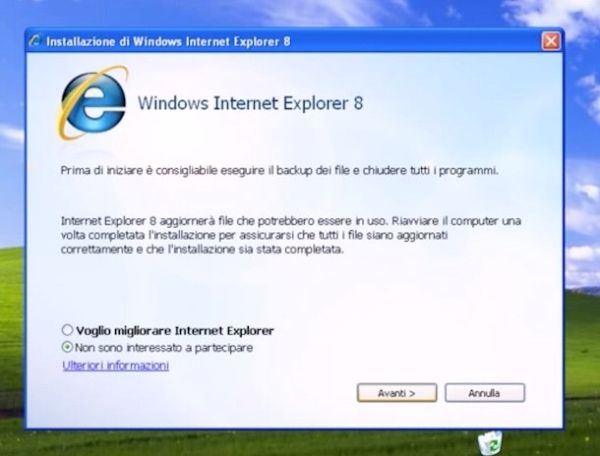
Tanto per cominciare vediamo come reinstallare Internet Explorer se utilizzi l'ormai vetusto Windows XP. In tal caso, la prima cosa che devi fare è quella di cliccare sul pulsante Start di Windows e recarti in Pannello di controllo.
Adesso, clicca sulla voce Installazione applicazioni e, nella finestra che si apre, metti il segno di spunta accanto alla voce Mostra aggiornamenti per visualizzare anche gli aggiornamenti di sistema nell'elenco dei programmi installati. Seleziona quindi la voce Windows Internet Explorer x (al posto di x trovi indicato il numero della versione di Internet Explorer in uso) e clicca sul pulsante Rimuovi.
Nella finestra che si apre, fai clic prima su Avanti e poi su Sì e Fine per completare il processo di rimozione di Internet Explorer e riavviare il PC. Al nuovo accesso a Windows, dovresti ritrovarti con la versione meno recente del browser Microsoft installata nel sistema.
Per aggiornare la versione del browser in uso e installare Internet Explorer 8, devi collegarti al centro download del sito Internet di Microsoft facendo clic qui e cliccare poi sul pulsante Scarica per scaricare il programma di navigazione sul tuo PC.
A download completato apri, facendo doppio clic su di esso, il file appena scaricato e, nella finestra che si apre, clicca prima su Avanti e poi su Accetto e ancora Avanti per installare nuovamente la versione più aggiornata di Internet Explorer per Windows XP sul tuo PC.
Windows Vista e 7

Adesso vediamo invece come fare per poter reinstallare Internet Explorer su un computer con Windows Vista oppure con Windows 7. Se utilizzi un PC equipaggiato con una di queste versioni del sistema operativo Microsoft, il primo passo che devi compiere è quello di cliccare sul pulsante Start e recarti nel Pannello di controllo.
Nella finestra che si apre, clicca quindi sulla voce Disinstalla un programma collocata in basso a sinistra e seleziona l'opzione Attivazione o disattivazione delle funzionalità Windows dalla barra laterale di sinistra.
Adesso, togli il segno di spunta dalla voce Internet Explorer x e clicca prima su Sì e poi su OK per avviare la disinstallazione di Internet Explorer. Tieni presente che al termine della procedura potrebbe esserti richiesto di riavviare il PC.
Una volta fatto ciò, per reinstallare Internet Explorer su Windows Vista e 7 dovrai recarti nuovamente nel menu Attivazione o disattivazione delle funzionalità Windows, apporre il segno di spunta accanto alla voce Internet Explorer x e confermare la tua volontà di installare nuovamente il browser.
Nel caso in cui tu abbia rimosso una versione di Internet Explorer successiva a quella inclusa "di serie" nel sistema operativo, dopo aver riattivato il browser dal pannello di controllo potresti dover scaricare Internet Explorer dal suo sito Internet ufficiale e ripristinarlo tramite il pacchetto d'installazione fornito da Microsoft.
Per accedere al sito ufficiale di Internet Explorer, fai clic qui. Successivamente individua la versione di Internet Explorer compatibile con il tuo sistema operativo tra quelle disponibili e cliccaci sopra. Il download dell'installer browser parità in maniera immediata e verrà completato nel giro di pochi istanti.
Se invece hai aggiornato Internet Explorer di recente, potrebbe essere ripristinata la vecchia versione del programma.
Windows 8/8.x
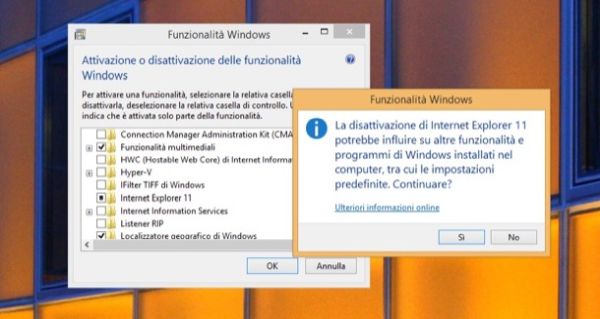
Se invece utilizzi un PC con su installato Windows 8 o Windows 8.x, la procedura che devi seguire per poter reinstallare Internet Explorer è praticamente identica a quella appena vista insieme per la versione precedente del sistema operativo Microsoft. Quindi, innanzitutto devi recarti in Start, cercare il termine funzionalità e cliccare sull'icona Attiva o disattiva funzionalità di Windows che compare fra i risultati della ricerca.
Nella finestra che si apre, devi poi rimuovere il segno di spunta dalla voce relativa a Internet Explorer e confermare la disinstallazione del browser cliccando su Sì e OK.
Anche nel caso di Windows 8 e versioni successive, per reinstallare Internet Explorer su Windows 7 e 8 devi recarti nuovamente nel menu Attivazione o disattivazione delle funzionalità Windows, apporre il segno di spunta accanto alla voce Internet Explorer x e confermare la tua volontà di installare il browser.
Se hai rimosso una versione di Internet Explorer successiva a quella inclusa "di serie" nel sistema operativo, dopo aver riattivato il browser dal pannello di controllo potresti dover scaricare IE dal suo sito Internet ufficiale in modo tale da ripristinarlo mediante il pacchetto d'installazione fornito da Microsoft.
Puoi accedere sito ufficiale di Internet Explorer facendo clic qui. In seguito, individua la versione di Internet Explorer compatibile con il sistema operativo in uso sul tuo computer tra quelle disponibili e pigiaci sopra. Fatto ciò, il download dell'installer browser parità all'instare e verrà completato dopo pochi secondi.
Tieni conto del fatto che se hai aggiornato Internet Explorer di recente, potrebbe essere ripristinata la vecchia versione del programma.
Per quanto concerne la versione Modern di Internet Explorer, tieni presente che non è possibile rimuoverla, mi spiace. Tuttavia si può rimuovere la sua icona dalla Start Screen facendo clicc destro su quest'ultima e selezionando la voce Rimuovi da Start dal menu che si apre oppure si può sostituire con la versione Modern di Chrome impostando il programma di navigazione di Google come browser predefinito sul computer.
Successivamente potrai poi ripristinare Internet Explorer in veste Modern impostando il browser di casa Microsoft come predefinito. Per fare ciò, avvia la versione desktop di Internet Explorer, clicca sull'icona dell'ingranaggio collocata in alto a destra e selezionare la voce Opzioni Internet dal menu che compare.
Recati quindi nella scheda Programmi e accertati che l'opzione Apri i riquadri di Internet Explorer sul desktop non sia attiva (se è selezionata, togli la spunta). Successivamente, clicca sulla voce Imposta Internet Explorer come browser predefinito, scegli l'icona del browser nella finestra che si apre e clicca sul pulsante Imposta questo programma come predefinito per impostare Internet Explorer come browser predefinito sul computer.
Windows 10
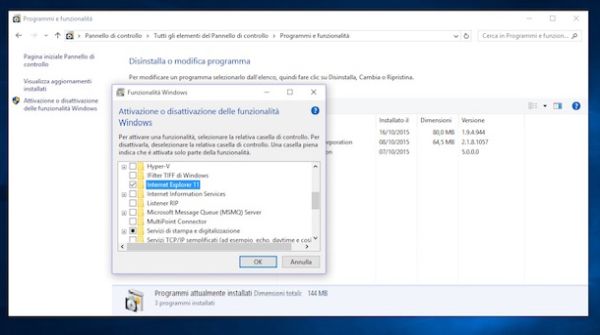
Vuoi reinstallare Internet Explorer sul tuo computer basato su Windows 10? Se la risposta è "si" tanto per cominciare accedi al Pannello di controllo cliccando sull'icona della cartella gialla che si trova nella barra delle applicazioni, selezionando la voce Questo PC dalla barra laterale di sinistra, facendo doppio clic sulla voce Computer in alto e poi facendo clic sul pulsante Disinstalla o modifica un programma collocato in alto a destra.
Fatto ciò, pigia sulla voce Attivazione o disattivazione delle funzionalità di Windows che trovi nella barra laterale di sinistra dopodiché cerca Internet Explorer 11 nella lista delle funzionalità di Windows, togli il segno di spunta presente accanto al suo nome e pigia sul bottone Sì.
Partirà ora un breve processo di rimozione che andrà ad eliminare il browser di casa Microsoft dal tuo PC. Al termine dell'operazione, per applicare le modifiche potrebbe esserti richiesto di riavviare il sistema.
Successivamente potrai poi reinstallare Internet Explorer sul tuo PC effettuando nuovamente la procedura che ti ho appena indicato avendo cura, questa volta, di spuntare la casella relativa alla voce Internet Explorer 11 nella lista delle funzionalità di Windows. In seguito, dovrai semplicemente pigiare sul pulsante Si ed attendere che il computer venga eventualmente riavviato per fare in modo che le modifiche effettuate vengano effettivamente apportate.
